
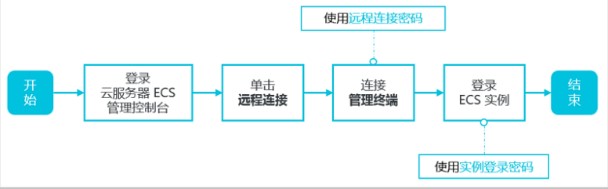
본 글에서는 클라우드 서버 ECS 관리 콘솔의 관리 터미널을 이용해 Windows 인스턴스에 접속하는 방법을 소개하고, 이와 관련된 몇 가지 동작에 대해 설명합니다.
전제 조건:
이미 인스턴스를 생성했습니다.
인스턴스 로그인 비밀번호를 설정하셨습니다. 설정되어 있지 않은 경우 인스턴스 비밀번호를 재설정할 수 있습니다. 구체적인 단계는 인스턴스 비밀번호 재설정을 참조하세요.
배경정보
공통 원격 접속 소프트웨어(PuTTY, Xshell, SecureCRT 등)를 사용할 수 없는 경우, 클라우드 서버 ECS 관리 콘솔의 관리 터미널을 이용하여 인스턴스에 접속하고, 클라우드 서버 운영 인터페이스의 현재 상태를 확인하세요.
관리 터미널에 적용 가능한 시나리오는 다음을 포함하지만 이에 국한되지는 않습니다.
1. 인스턴스가 느리게 부팅되는 경우(예: 시작 자체 테스트) 관리 터미널을 통해 진행 상황을 확인할 수 있습니다.
2. 인스턴스의 내부 설정이 올바르지 않아(예: 실수로 방화벽을 켜는 경우) 소프트웨어를 사용하여 원격으로 연결할 수 없는 경우 관리 터미널을 통해 인스턴스에 연결하여 수정할 수 있습니다. 설정(예: 방화벽 끄기)
3. 애플리케이션이 CPU를 소모하거나 대역폭이 상대적으로 높아(예: 클라우드 서버 충돌, 프로세스 CPU 또는 대역폭이 가득 참) 원격 연결이 불가능한 경우 관리 터미널을 통해 인스턴스에 연결할 수 있습니다. , 비정상적인 프로세스 종료 등
작업 단계
작업 흐름도는 다음과 같습니다.

1 ECS 관리 콘솔에 로그인합니다.
2. 왼쪽 탐색 모음에서 인스턴스 및 미러링 > 인스턴스를 클릭합니다.
3. 상단 상태 표시줄의 왼쪽 상단에서 지역을 선택하세요.
4. 인스턴스 목록 페이지에서 연결이 필요한 인스턴스를 찾아 작업 항목에서 원격 연결을 클릭하세요.
5. 관리단말기에 접속합니다.
5-1. 처음 관리 단말기에 접속하기 위해 메인 계정을 사용하는 경우, 다음 단계에 따라 관리 단말기에 접속하세요.
a. 원격 연결 비밀번호 대화 상자에서 비밀번호를 복사하세요.
참고:
연결 비밀번호는 관리 터미널에 처음 연결할 때 한 번만 표시됩니다. 향후 관리단말 접속 시 이 비밀번호를 사용해야 하는 경우에는 비밀번호를 적어두시기 바랍니다.
RAM 사용자로 처음 관리 터미널에 접속하는 경우, 이 대화상자는 나타나지 않습니다.
b. 닫으려면 클릭하세요.
c. 팝업되는 원격 연결 비밀번호 입력 대화 상자에 비밀번호를 붙여넣은 후 확인을 클릭하면 관리 터미널에 연결이 시작됩니다.
5-2. 비밀번호를 잊어버렸거나 RAM 사용자로 처음으로 관리 터미널에 접속하는 경우, 다음 단계를 따르세요.
a.
b. 인터페이스 왼쪽 상단에서 원격 명령 보내기 > 원격 연결 연결을 클릭합니다.
c. 원격 연결 비밀번호 입력 팝업 대화상자에 방금 수정한 새 비밀번호를 입력하세요.
d. 확인을 클릭하면 관리 터미널 연결이 시작됩니다.
5-3. 기본 계정 또는 RAM 사용자 ID를 사용하여 관리 터미널에 다시 연결하는 경우 원격 연결 비밀번호 입력 대화 상자에 비밀번호를 입력하고 확인을 클릭하여 관리 터미널에 연결을 시작합니다.
6. ECS 인스턴스에 로그인하려면 사용자 이름과 비밀번호를 입력하세요.
지침: 관리 터미널 인터페이스의 왼쪽 상단에서 원격 명령 보내기 > CTRL+ALT+DELETE를 클릭하여 Windows 인스턴스의 로그인 인터페이스로 들어갑니다.
원격 연결 비밀번호 변경
기억하기 쉬운 원격 연결 비밀번호를 사용하고 싶거나, 비밀번호를 잊어버린 경우, 아래 단계에 따라 원격 연결 비밀번호를 변경할 수 있습니다.
참고: I/O 최적화되지 않은 인스턴스에 연결해야 하는 경우 암호를 변경한 후 ECS 관리 콘솔에서 인스턴스를 다시 시작하여 새 암호를 적용해야 합니다. 다시 시작 작업을 수행하려면 인스턴스를 중지하고 비즈니스를 중단해야 하므로 주의해서 수행하시기 바랍니다.
1. 관리 터미널 인터페이스로 들어갑니다.
2. 팝업되는 원격 연결 비밀번호 대화 상자를 닫거나 원격 연결 비밀번호 대화 상자를 입력하세요.
3. 인터페이스 오른쪽 상단에서 원격 연결 비밀번호 수정을 클릭하세요.
4. 원격 연결 비밀번호를 수정하는 팝업 대화 상자에 새 비밀번호를 입력하고 확인을 클릭하여 대화 상자를 닫습니다.
5. 새로운 비밀번호가 적용됩니다.
5-1. I/O 최적화 인스턴스에 연결하려는 경우 새 비밀번호가 즉시 적용됩니다.
5-2. I/O 최적화되지 않은 인스턴스에 연결하려면 먼저 콘솔에서 인스턴스를 다시 시작해야 암호가 적용됩니다. ECS 인스턴스 내에서 다시 시작해도 아무런 효과가 없습니다. 구체적인 단계는 인스턴스 다시 시작을 참조하세요.
긴 명령 복사
로컬 장치의 상대적으로 긴 텍스트, 파일 다운로드 주소 등을 Windows 인스턴스에 입력해야 하는 경우 복사 명령 입력 기능을 사용할 수 있습니다.
1. 관리 터미널 인터페이스로 들어갑니다.
2. 인터페이스 오른쪽 상단에서 명령 입력 복사를 클릭합니다.
3. 팝업 복사 및 붙여넣기 명령 대화 상자에서 특정 명령을 입력하고 확인을 클릭하여 해당 명령을 Windows 인스턴스에 복사합니다.
#로컬 클라이언트에서 Windows 인스턴스에 연결
#모바일 장치에서 Windows 인스턴스에 연결
권장 튜토리얼: windows 튜토리얼
위 내용은 관리 터미널을 사용하여 Windows 인스턴스에 연결의 상세 내용입니다. 자세한 내용은 PHP 중국어 웹사이트의 기타 관련 기사를 참조하세요!